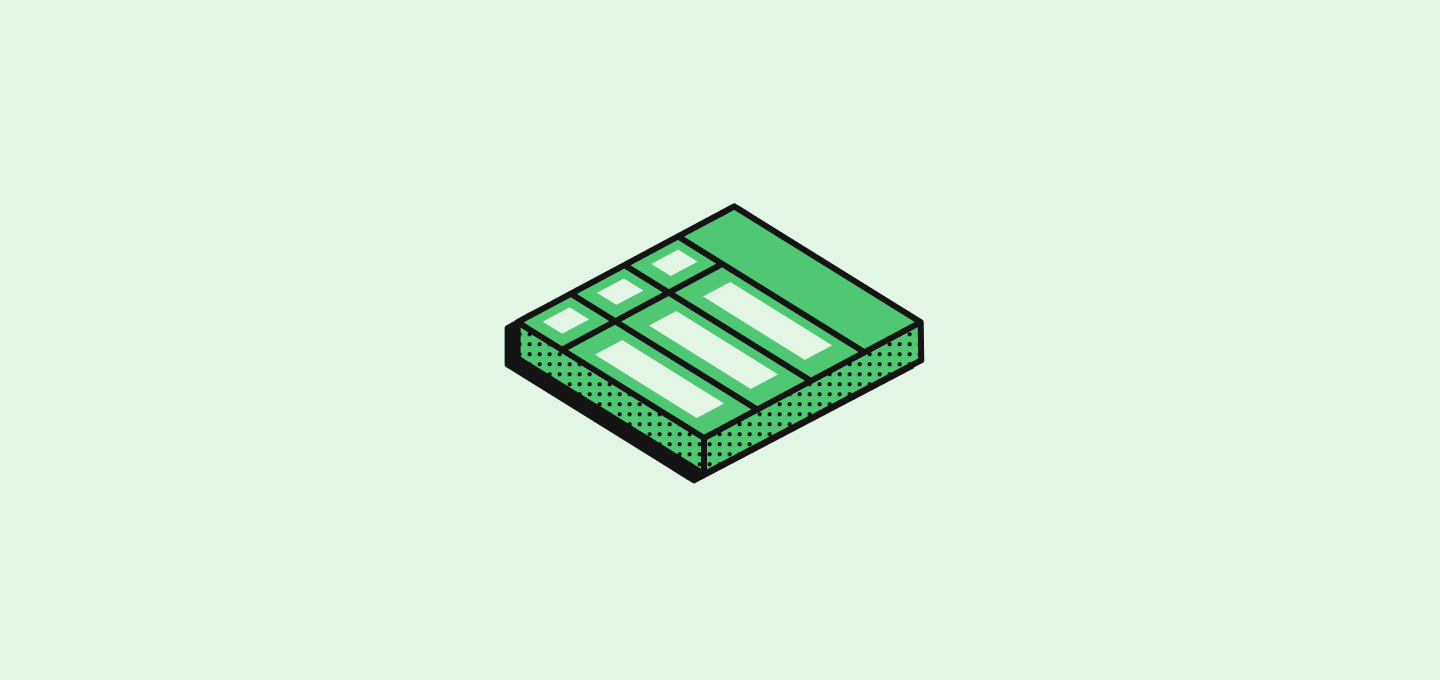Layout-Optionen
Sie können Ihre Daten in drei verschiedenen Layouts anzeigen, die jeweils für unterschiedliche Zwecke geeignet sind. Benutzerdefinierte Layouts, um das Aussehen der Seite für jeden Datensatztyp anzupassen, werden im Dezember 2025 veröffentlicht.
Standardansicht
Jedes Objekt verfügt über eine ungefilterte, unsortierte und nicht löschbare Ansicht, bekannt als die Standardansicht. It’s named after the object’s plural name, such asAll Companies,All People, All Opportunities.

List Layout
Das Standardtabellenformat, das Datensätze in Zeilen und Spalten anzeigt. This is perfect for seeing detailed information at a glance and comparing records side by side.
List Group By Layout
Organisiert Ihre Datensätze, indem es sie anhand eines ausgewählten Feldes gruppiert. For example, you can group opportunities by stage, companies by locations, or any other select field. Dies hilft Ihnen, Muster zu erkennen und verwandte Datensätze zusammen zu organisieren.
Kanban Layout
Ein visuelles Board, bei dem jede Spalte eine Phase darstellt und jeder Datensatz als Karte erscheint. Dieses Layout ist ideal für das Management von Pipelines und Workflows, bei denen sich Datensätze durch verschiedene Phasen bewegen. Für weitere Details zur Verwendung von Kanban-Ansichten für das Pipeline-Management, lesen Sie unseren Pipeline Artikel.
Erstellen neuer Ansichten
Es gibt drei Möglichkeiten, eine neue Ansicht zu erstellen:
Verwendung des Befehlsmenüs
Verwenden Sie Cmd+K auf einem Mac (oder Ctrl+K unter Windows), um das Befehlsmenü zu öffnen, und klicken Sie dann auf „Neue Ansicht erstellen“.
Verwendung des Ansichts-Dropdown-Menüs
Klicken Sie auf das Ansichts-Dropdown-Menü (oben links) und dann auf „Ansicht hinzufügen“ unten. In diesem Menü können Sie:
- Wählen Sie ein Symbol und einen Namen für Ihre Ansicht
- Wählen Sie den Layouttyp (Liste oder Kanban)
Important: You need to first select the List layout and then add a Group By. You cannot create a List Group By directly from there.
- For Kanban views, select which select field to use as column headers
Ansichten aus bestehenden Filtern erstellen
Wenn Sie die Sortierung und Filterung einer bestehenden Ansicht ändern, erscheint ein „Als neue Ansicht speichern“-Button. Damit können Sie eine neue Ansicht basierend auf Ihren aktuellen Anpassungen erstellen.
Ansichten handlungsfähig machen
Die folgende Anleitung zeigt Ihnen, wie Sie die Spalten Ihrer Ansichten anpassen können. Wir empfehlen nicht, alle Spalten beizubehalten: Diese Ansichten können vereinfacht und handlungsfähig gemacht werden, indem Sortierbedingungen hinzugefügt und nur bestimmte für Ihren spezifischen Anwendungsfall relevante Spalten angezeigt werden.
Anpassen Ihrer Ansichten
Alle Layouts unterstützen dieselben Anpassungsoptionen: Sortierung, Filterung und Feldauswahl. Sie können schnelle einmalige Änderungen vornehmen, indem Sie direkt auf den Spaltennamen klicken, oder verwenden Sie das Optionsmenü für umfassendere Bearbeitungen.
Schnelle Aktionen vs. Optionsmenü
Für einmalige Änderungen: Klicken Sie direkt auf die Spaltenüberschriften zum Sortieren, oder verwenden Sie die Tasten Nach links verschieben, Nach rechts verschieben.
Für mehrere Bearbeitungen: Verwenden Sie das Optionsmenü (obere rechte Ecke), wenn Sie mehrere Änderungen in Folge durchführen möchten. Dieses Menü gibt Ihnen Zugriff auf:
- Layoutauswahl (Liste, Liste Gruppieren nach, Kanban)
- Gruppierungsoptionen (für Liste Gruppieren nach Layout)
- Feldverwaltung (Spalten anzeigen/verbergen und neu anordnen)
Filtern Ihrer Daten
Sie können Filter anwenden, um nur die Datensätze zu zeigen, die Ihren Kriterien entsprechen. Klicken Sie auf Filter in der Symbolleiste, wählen Sie ein Feld aus, wählen Sie Ihre Bedingung und legen Sie den Wert fest. Sie können mehrere Filter für eine erweiterte Filterung basierend auf mehreren Bedingungen hinzufügen.
Datensätze sortieren
Steuern Sie die Reihenfolge Ihrer Datensätze, indem Sie auf eine beliebige Spaltenüberschrift klicken, um nach diesem Feld zu sortieren. Klicken Sie erneut, um die Sortierreihenfolge umzukehren. Sie können mehrere Sortierungen für eine komplexe Organisation anwenden.
Felder und Spalten verwalten
Sie können auswählen, welche Felder angezeigt werden sollen, und sie neu anordnen. Für schnelle Änderungen klicken Sie direkt auf einen Spaltennamen. Für mehrere Bearbeitungen verwenden Sie Optionsmenü → Felder, wo Sie:
- Felder mit dem Augensymbol anzeigen oder ausblenden
- Felder durch Ziehen und Ablegen neu anordnen
- Mehrere Änderungen effizient an einem Ort vornehmen
Ihre Ansichten verwalten
Funktionen des Ansichts-Dropdown-Menüs
Das Ansichts-Dropdown-Menü (oben links) ist Ihr zentrales Element für die Ansichtverwaltung. Von hier aus können Sie:
- Ansichtsnamen und -symbole bearbeiten: Klicken Sie auf die drei Punkte neben einer Ansicht.
- Ansichten neu ordnen: Ansichten zur Organisation nach Priorität ziehen und ablegen.
- Ansichten als Favoriten speichern: Favoriten erscheinen direkt unter Einstellungen für einen schnellen Zugriff.
Ansichten bearbeiten und löschen
Öffnen Sie zum Ändern oder Entfernen von Ansichten das Ansichts-Dropdown-Menü und fahren Sie mit der Maus über die Ansicht, die Sie ändern möchten. Klicken Sie auf die drei Punkte, die erscheinen, um auf Bearbeitungs- und Löschoptionen zuzugreifen.
Favoriten und Organisation
Als Favoriten gespeicherte Ansichten erscheinen direkt unter Einstellungen in Ihrer Navigation und bieten Ihnen sofortigen Zugang zu Ihren wichtigsten Ansichten. Verwenden Sie das Ansichts-Dropdown-Menü, um Ihre Ansichten zu organisieren, indem Sie sie in die für Ihren Arbeitsablauf am besten geeignete Reihenfolge ziehen.
Für eine fortgeschrittenere Datenorganisation lesen Sie unseren Datenmodell-Bereich, um mehr über die Anpassung von Feldern und Objekten zu erfahren.